Cómo guardar la página del sitio en una computadora?

- 4663
- 1418
- Gilberto García
Para tener acceso al contenido de algún portal web, incluso sin conectarse a la red, debe hacer una copia local de la página (pantalla, texto o archivo HTML), que se almacenará en el disco. Para que pueda estudiar la información allí en cualquier momento. Por supuesto, si una computadora con los datos necesarios está cerca. Puede transferir no solo contenido de texto, sino también imágenes, formatear elementos, estructura. Descubra cómo tomar una captura de pantalla de la página del recurso de la red global, copiarlo inmediatamente con todo el contenido gráfico y multimedia, o guardar su contenido en forma de archivo.

Copiar desde el navegador
Puede transferir datos del observador a cualquier editor de texto. Microsoft Word es el más adecuado para esto. Muestra correctamente imágenes y formateo. Aunque, debido a los detalles del documento, la publicidad, el menú y algunos marcos, pueden no parecer muy estéticamente agradables.
Aquí le mostramos cómo copiar la página del sitio:
- Abra la URL correcta.
- Haga clic en Ctrl+A. O haga clic en el botón derecho del mouse para cualquier gratis de las imágenes y la animación flash de la región y en el menú contextual, seleccione "Seleccione". Esto debe hacerse para cubrir toda la información, y no una pieza arbitraria del artículo.
- Ctrl+c. O en el mismo menú contextual, busque la opción "Copiar".
- Palabra abierta.
- Coloque el cursor en el documento y presione las teclas CTRL+V.
- Después de eso, debe guardar el archivo.
A veces resulta que solo se tolera el texto. Si necesita el resto del contenido, puede tomarlo. Aquí le mostramos cómo copiar la página del recurso web por completo, con todos los hipervínculos, dibujos:
- Tome los pasos anteriores al párrafo 4.
- Haga clic en el documento con el botón derecho del mouse.
- En la sección "Parámetros del inserto", busque el botón "Guardar el formato original". Póngalo: el nombre aparecerá en la pista pop -up. Si tiene una computadora con Office 2007, la capacidad de elegir este parámetro aparece solo después del inserto: el icono correspondiente se mostrará junto al fragmento agregado.
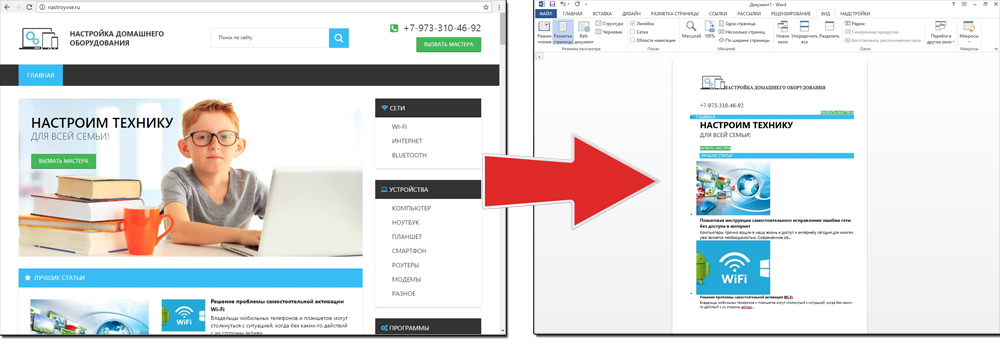
Método No. 1: Copypast
En algunos casos, es imposible copiar gráficos y formatear. Solo texto. Incluso sin separación en los párrafos. Pero puede tomar una captura de pantalla o usar un software especial para transferir el contenido de la página a la computadora.
Copiar sitios de protección
A veces en el recurso hay la "protección de copia" que se llama así como. Es que el texto que se puede seleccionar o transferir a otro lugar. Pero esta restricción se puede evitar. Aquí le mostramos cómo hacerlo:
- Haga clic en el botón derecho del mouse en cualquier página gratuita.
- Seleccione "Código fuente" o "Código de visualización".
- Se abre una ventana en la que toda la información está en etiquetas HTML.
- Para encontrar la pieza de texto deseada, haga clic en Ctrl+F e ingrese parte de la palabra o oración en el campo que aparece. Se mostrará una especie de pasaje, que se puede asignar y copiar.
Si desea guardar un sitio completo en la computadora, no elimine completamente las etiquetas para que solo quede información útil. Puedes usar cualquier editor HTML. Adecuado, por ejemplo, portada. No es necesario comprender el diseño web.
- Seleccione todo el código HTML.
- Abra el editor de las páginas web.
- Copie este código allí.
- Vaya al modo de visualización para ver cómo se verá una copia.
- Vaya al archivo - Guardar. Seleccione el tipo de archivo (es mejor dejar el HTML predeterminado), especifique la ruta a la carpeta donde estará y confirma la acción. Se guardará en una computadora electrónica.
La protección de copia se puede vincular a algún script js. Para apagarlo, debe prohibir JavaScript en el navegador. Esto se puede hacer en la configuración facial web. Pero debido a esto, los parámetros de toda la página a veces se pierden. Se mostrará incorrectamente o emitirá un error. Después de todo, muchos scripts diferentes funcionan allí, y no uno, bloqueando la selección.
Si el servicio tiene una protección similar, es mejor descubrir cómo copiar la página del recurso de red global de otra manera. Por ejemplo, puede crear una captura de pantalla.
Captura de pantalla
Una imagen de pantalla es la forma más fácil de agregar información a una computadora. Se almacena como un archivo gráfico. Se puede abrir y ver en cualquier momento. Aquí le mostramos cómo hacer una pantalla:
- Ir al portal deseado.
- Presione el botón PrintScreen en el teclado (a veces llamado "Prntscr" o "PRTSC"). La imagen de la pantalla se agregará al búfer de Exchange, un almacenamiento temporal utilizado en las operaciones "Copiar -put".
- Abra cualquier editor gráfico. El sistema operativo de Windows tiene el suyo, llamado "pintura". Puedes usarlo. En él puedes cortar y corregir un poco la captura de pantalla. Para gráficos de edición más serios, debe instalar programas profesionales en la computadora (Adobe Photoshop, por ejemplo). Pero para hacer una copia de la página, habrá suficientes fondos de Windows.
- Inserte la pantalla en el editor. Para hacer esto, haga clic en Ctrl+V.
- Puede agregarlo al procesador de texto (la misma palabra) que admite el trabajo con gráficos.
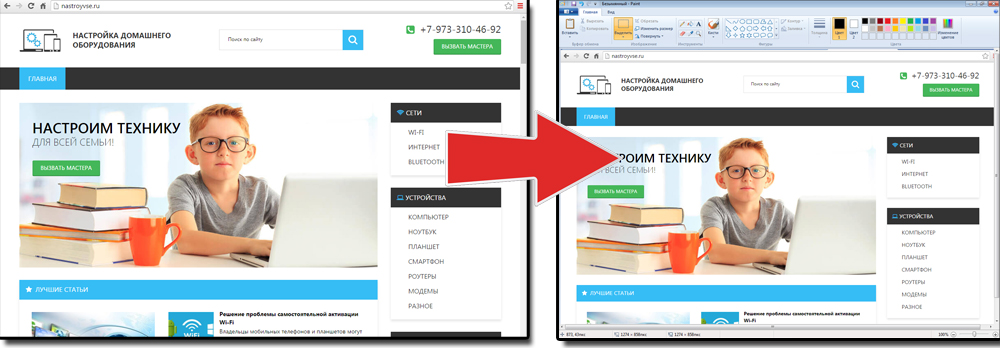
Puede obtener una imagen de página usando editores gráficos. Por ejemplo, pintar.
La información se presentará en forma de una imagen continua, no un conjunto de caracteres. Si necesita copiar una parte del material, debe reimprimirlo manualmente. Después de todo, la captura de pantalla no es un artículo. Para facilitar la tarea, use utilidades para reconocer el texto de los dibujos.
Tan convenientemente copiar piezas pequeñas. Pero con contenido volumétrico es más difícil. Tienes que tomar muchas fotos, desplazarse, a menudo abrir el editor. Pero puede descubrir cómo hacer una pantalla de toda la página del portal, y no su parte. Utilice programas especializados.
Capturas de pantalla
Hay programas para trabajar con imágenes de pantalla. Con su ayuda, puede cubrir el contenido por completo, y no las escenas en piezas.
- Aplicación popular con una variedad de funcionalidades.
- Expansión para un navegador web. Puede hacer una imagen de la página completa presionando el botón en la barra de herramientas.
- Elimina todo lo que se puede eliminar: áreas arbitrarias, ventanas, grandes recursos web. Hay una herramienta para editar las imágenes resultantes y la biblioteca de efectos.
- Se desplaza automáticamente, hace una serie de marcos y los une independientemente en una captura de pantalla.
También hay servicios en línea que pueden formar una imagen. Funcionan de acuerdo con un principio: inserte la dirección del sitio: obtenga una imagen. Éstos son algunos de ellos.
- Captura de página completa
- Capturas web
- Pulgar
- Snapito
Guardar como un archivo HTML
Aquí le mostramos cómo guardar la página del recurso de red global en una computadora en formato HTML. Posteriormente, se puede convertir en otro tipo. Con esta copia, las imágenes del portal web se colocan en una carpeta separada, que tendrá el mismo nombre que el archivo HTML y está en el mismo lugar que.
- Abrir el sitio.
- Haga clic en el botón derecho a cualquier lugar, libre de dibujos, fondos, video y animación.
- Seleccione "Guardar como". En Mozilla Firefox, se puede encontrar un botón similar en el menú. Para hacer esto, haga clic en el icono con tres guiones horizontales. En Opera, estas configuraciones se causan haciendo clic en el logotipo.
- Establecer un nombre. Indicar el camino.
- Confirmar la acción.
Guardar como pdf
En Google Chrome, puede crear desde la página del archivo PDF. Esta función está diseñada para imprimir en la impresora. Pero la copia está disponible en una computadora.
- Haga clic en un pictograma en forma de tres líneas (están justo en la parte superior).
- Haga clic en "Imprimir" o use una combinación de teclas Ctrl+P.
- Haga clic en "Cambiar".
- Punto "Guardar como PDF".
- En el panel izquierdo, haga clic en el botón con el mismo nombre.
- Dé el archivo el nombre y especifique la ruta.
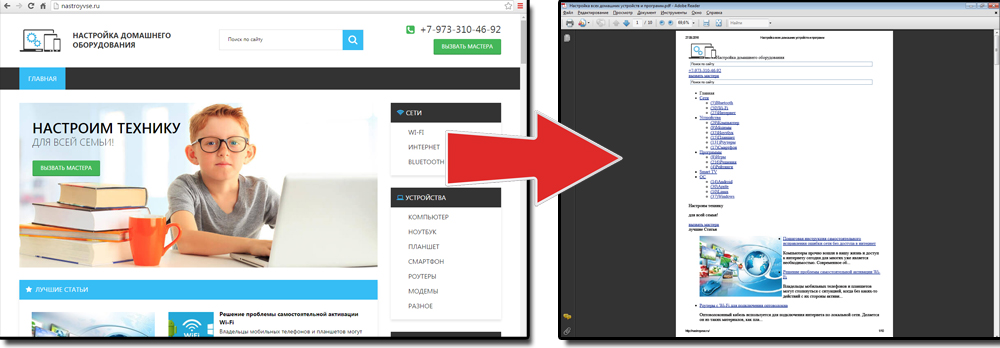
Otra forma es guardar como una página PDF utilizando herramientas de Chrome regulares.
Esta función está disponible exclusivamente en Chrome. Otros tratamientos faciales web son necesarios complementos. PrintPDF para Firefox y Web2PDFConvert para Opera.
Utilidades para preservar sitios por completo
Hay programas para copiar los recursos de la red global por completo. Es decir, con todo el contenido, transiciones, menú, enlaces. En tal página, puedes "caminar", como en el verdadero. Las siguientes utilidades son adecuadas para esto:
- Copiadora del sitio web httrack.
- Archivo del sitio web local.
- Teleport Pro.
- WebCopier Pro.
Hay muchas formas de transferir la página del sitio a PC. Que elegir, depende de sus necesidades. Si desea guardar información, para estudiarla, una imagen de pantalla normal es suficiente. Pero cuando necesite trabajar con estos datos, editarlos, agregar a los documentos, es mejor copiarlos o crear un archivo HTML.

